
iPhoneで撮った写真を手軽にパソコンに移してみたい。iPadで動画を見たいけど、転送にいちいちiTunesを使って本体に転送しなくちゃいけないし、何より容量が気になる。
そんな方は是非、Lightningコネクタ付きUSBメモリを購入することをお勧めします。
(`・ω・´)
今回は、rock space社さんから提供していただきました。Lightningコネクタ付きUSBメモリを紹介します。
ROCK USB with フラッシュメモリ32GBLightningケーブル 5V/2.0A (ローズゴールド)

この商品、USB3.0のUSBメモリにLightningケーブルがひっついたような形をしています。

ぱかっと開くと、本体の一部分が出てきます。

仕組みは至って簡単。USB側はパソコンに挿す。Lightning側はiPhoneやiPadに挿す。

これが取り出した本体です。Lightningケーブル部分はそんなに長く、手軽さを感じます。

このUSB端子の色は、まさしく3.0の証。ファイル転送も2.0よりは速いのです。
パソコンに挿してみる
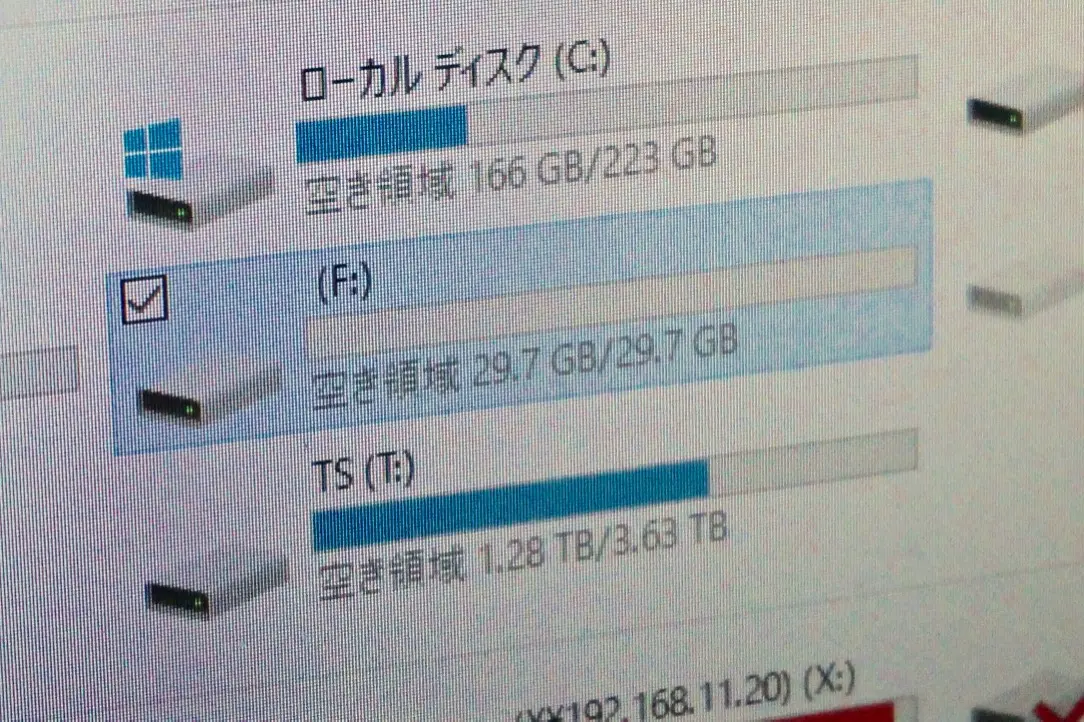
パソコンにUSB部分を挿すと、USBメモリとして認識します。レビューに使ったものは32GBです。
32GBって、iPhoneの一番小さい容量が16GBだったことを考えると、その倍は入る容量なんですよね。
パソコンに入っている音楽や動画のファイルを、認識されたUSBメモリにどんどん入れてみました。
iPhone iPadに挿す

iPhoneやiPadでさっきパソコンから転送したファイルを再生するためには、専用のアプリが必要なんです。
このアプリを起動すると、メニューが現れて、
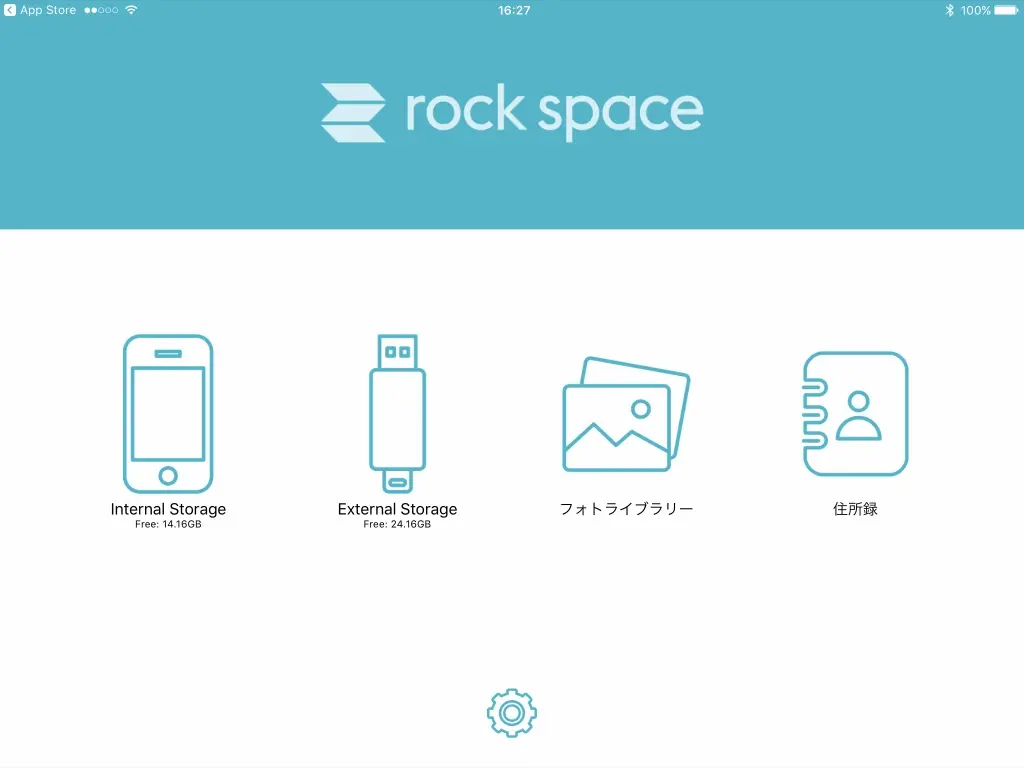
ここからExternal Storage、つまり外部ストレージであるUSBメモリを選ぶことで、さっき転送したファイルが見えてきます。
色々再生した結果

特に気になるのは、このアプリでどんなファイルの再生が出来るのかっていうことですよね。
今回試したのは、
動画ファイル:mp4,wmv
音楽ファイル:mp3,m4a
です。結論から言うと全て再生できました。
ということは、ハイレゾを除くほとんどのファイルが再生可能なんですね。
ヽ(=´▽`=)ノ
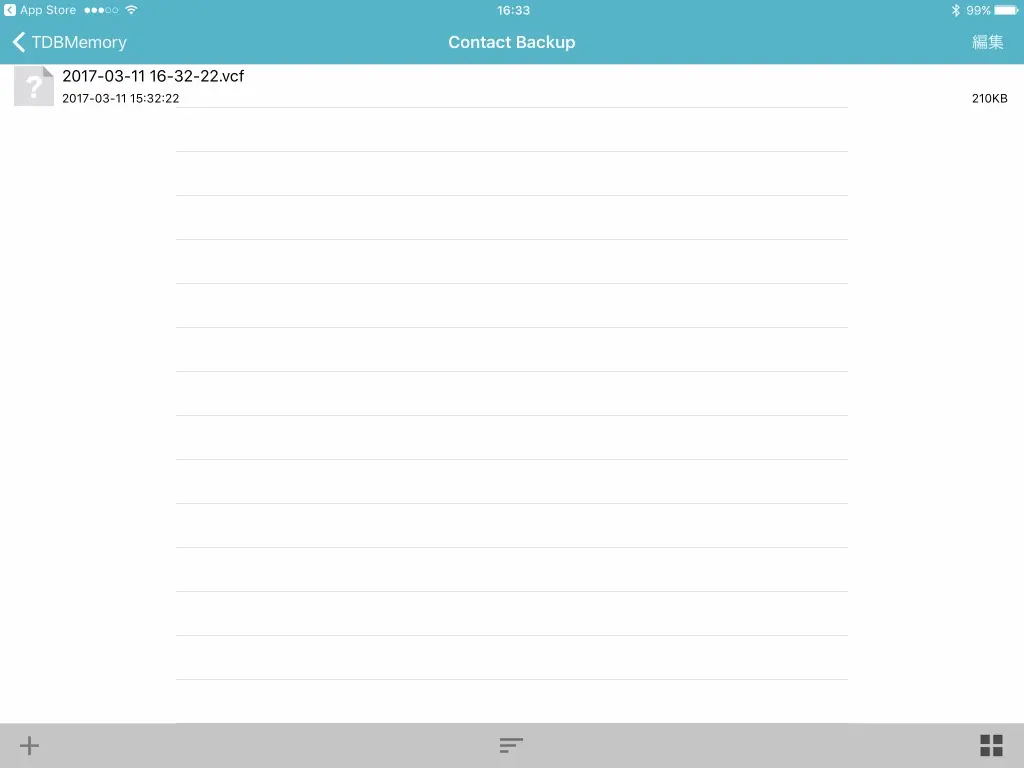
ちなみに、iPhoneのアドレス帳をこのアプリからバックアップすると、vcfファイルとなってUSBメモリに保存されるんですよ。vcfファイルはアドレス帳の標準規格。これにバックアップしてくれるのは本当に有能すぎる。
あと、iPhoneやiPadで撮影した写真も、USBメモリにコピーすることができるので、撮った写真をパソコンに転送するのが本当に簡単です。
撮ったその場でコピーして、そのUSBメモリをパソコンに挿すだけですからね。こりゃ画期的ときたもんだ。
( ゚д゚)
感想

あーははは
(*´ω`*)
iPhoneやiPadの容量を気にせずに動画が見られる。
ヽ(=´▽`=)ノ
パソコンに動画や音楽のファイルがあって、それをiPhoneやiPadで手軽に見たい!
そんな要望にさっと応えることができるのが、Lightningコネクタ付きUSBメモリです。最近ちょこちょこ売れているらしいですね。
皆さんもいかがですか?
ヽ(=´▽`=)ノ


